在日常工作中,我們經常需要根據 Excel 表格中的內容來進行文件管理。 其中一個常見的任務是根據 Excel 表格中的數據批量創建多個文件夾。 這可能是為了組織文件、歸類數據或者準備文件系統以供其他目的使用。 手動逐個創建文件夾費時費力,特別是在需要創建大量文件夾時。 因此,我們需要一種自動化的方法來根據 Excel 表格的內容快速創建多個文件夾。 這樣不僅可以提高工作效率,還可以減少出錯的可能性。
在現代工作環境中,數據管理和組織變得越來越重要。 而Excel表格是廣泛用於存儲和管理各種數據的工具之一。 在某些情況下,我們需要根據Excel表格中的數據來批量創建多個文件夾。 批量創建文件夾可以大大節省時間和精力。 想象一下,如果手動創建大量文件夾,將會是一項枯燥乏味的重複性工作,而且容易出錯。 但是,如果我們能夠利用 Excel 表格中的數據,通過一次性的操作自動創建多個文件夾,將會極大地提高工作效率。 根據 Excel 表格內容批量創建文件夾可以確保文件的規範性和一致性。 通過使用 Excel 表格作為數據源,我們可以確保每個文件夾的名稱和結構都符合特定的規範。
除了編寫腳本這種對專業性知識要求很高的辦法之外,我們還可以使用一些專業的批量文件處理工具,如「我的ABC軟體工具箱」,來實現這一功能。 它是一款功能強大的工具,它可以自動識別 Excel 表格中的數據內容並根據要求自動創建多個文件夾,幫助我們更快速、高效地完成文件夾創建任務,提高工作效率並確保文件管理的準確性。 具體操作方式如下:
首先打開軟件,點擊「更多功能」-「導入 Excel 創建文件或文件夾」。
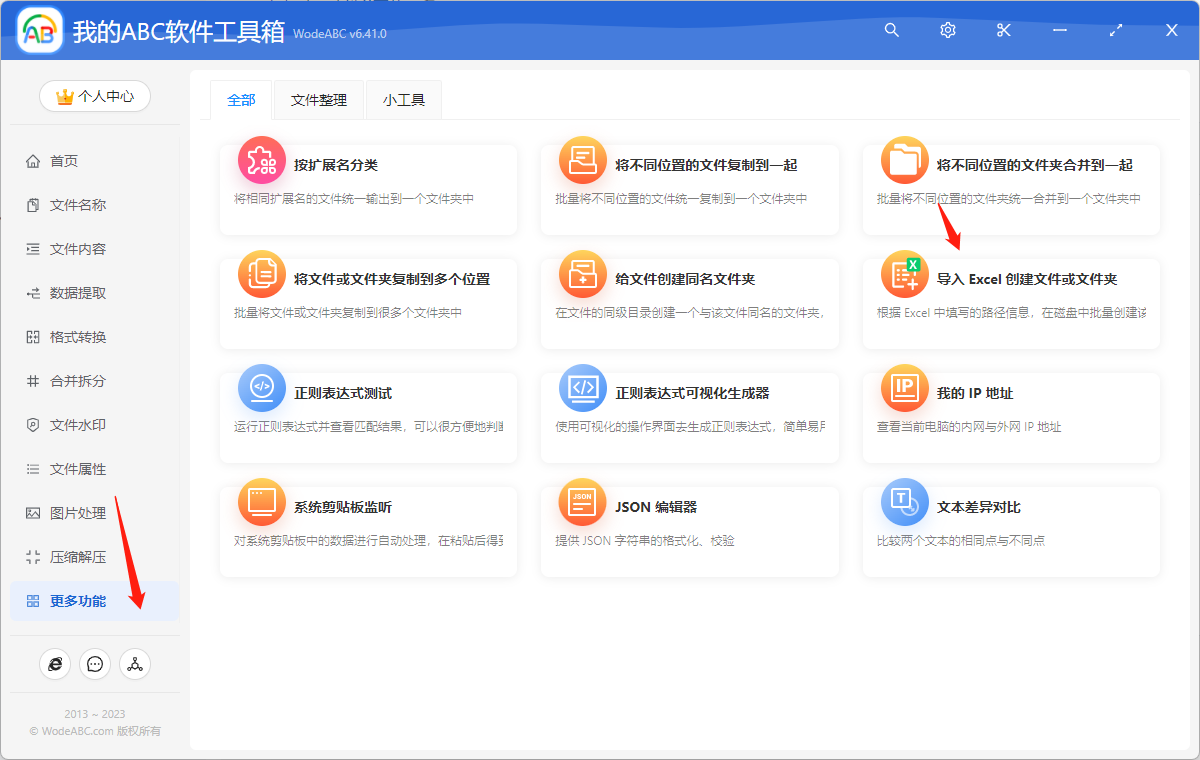
在下面這一界面中,首先將軟件提供的 excel 表格模板保存到本地。
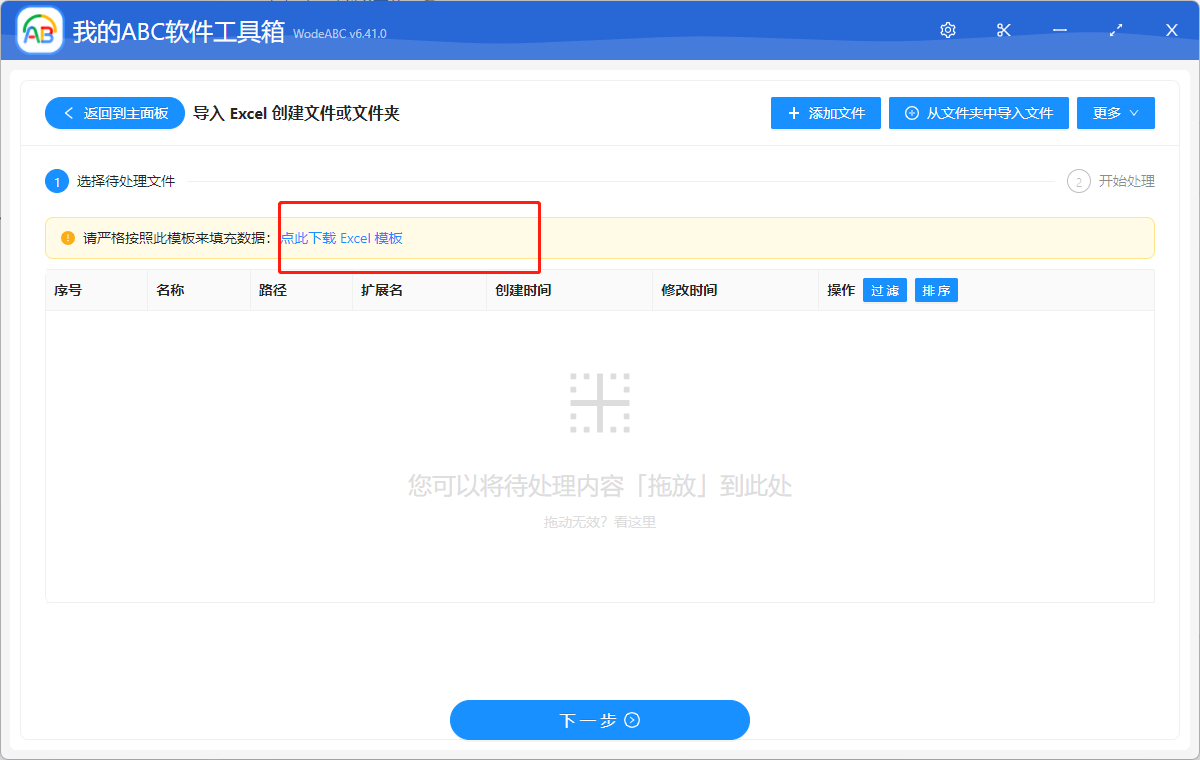
打開模板,將想創建的文件夾路徑填寫到第一欄中,之後的「是否為文件夾」都填寫「是」,以便後續操作。 填寫完成後保存文件。 之後將模板上傳到剛剛到界面當中。
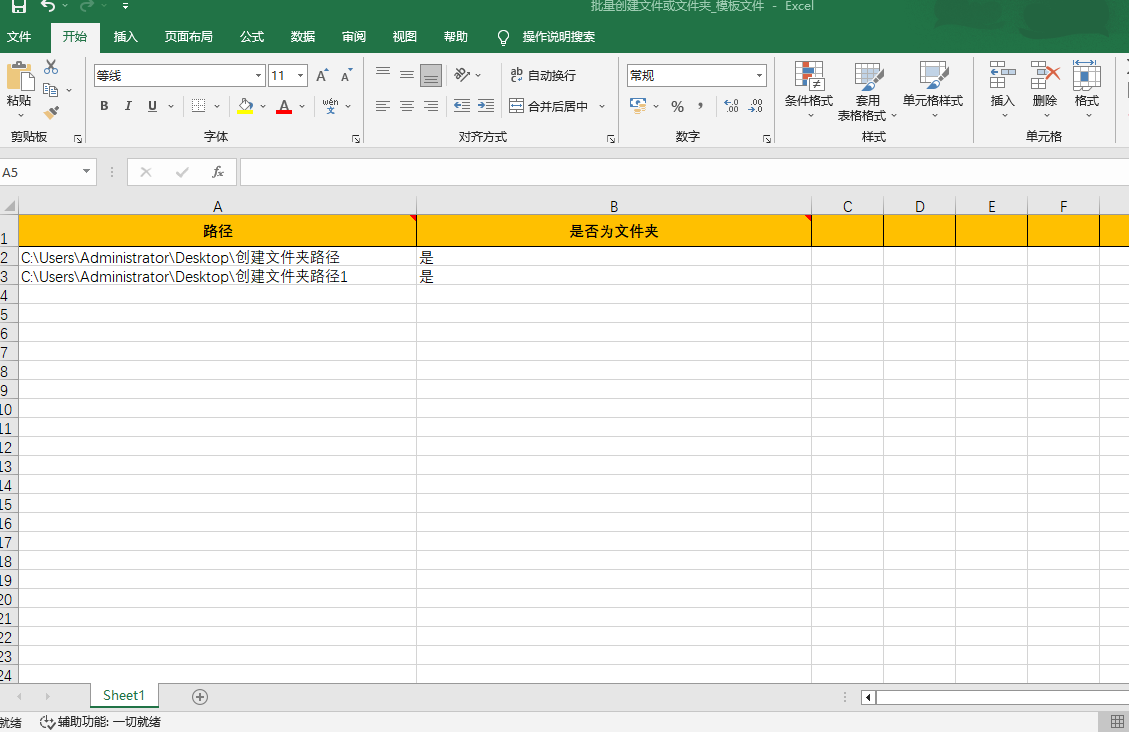
這項功能沒有太多複雜的自定義選項,用戶可以直接後點擊「開始處理」讓軟件來完成接下來的工作。
在軟件界面當中很快會出現處理完成的相關提示,這時我們可以在剛剛設置好的文件夾中查看輸出結果。 處理效果可參考下方圖片,在上方表格中我們可以看到,我輸入的內容是要求批量創建兩個在桌面上的文件夾,經過軟件的自動批量處理後,我的桌面上確實有兩個新生成的文件夾,符合表格內容要求。
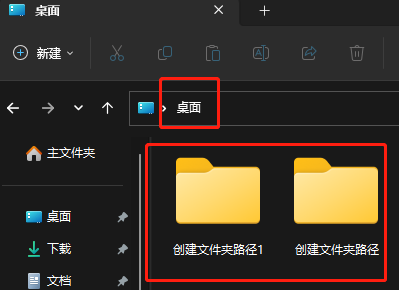
無論是在個人工作中還是團隊合作中,根據 Excel 表格內容批量創建多個文件夾都具有重要的意義和價值。 它幫助我們更好地組織和管理文件,減少了手動操作的繁瑣和錯誤。 通過合理利用相關工具和技術,我們能夠提升工作效率,節省時間和精力,從而專注於更重要的任務和工作目標。